Topic 管理
Topic 即数据主题。生产者会将信息写入 Topic,消费者从 Topic 中读取信息。Topic 通过分区实现消息的分布式存储。
目录
创建 Topic
- 在左侧导航栏中,单击 Kafka。
- 单击目标命名空间名称。
- 单击目标实例名称。
- 在 Topic 管理 页签中,单击 创建 Topic。
- 填写 Topic 信息。 注意:若不设置 Topic 名称 字段,Topic 名称将与创建的 Kubernetes 资源名称(名称 字段)保持一致。
- 单击 创建。
分区副本示例:分区 0 的副本分布在 Broker 2(Leader)和 Broker 1(Follower)
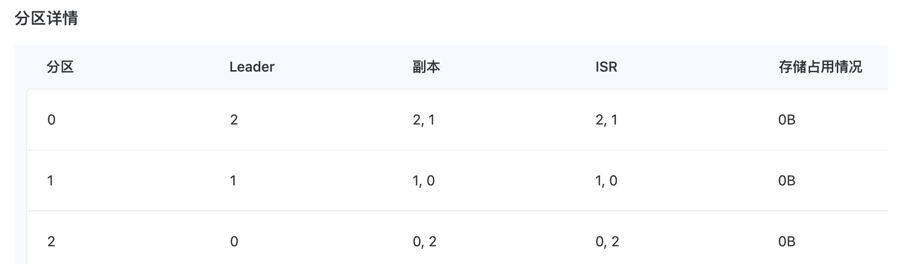
同步 Topic
- 在左侧导航栏中,单击 Kafka。
- 单击目标命名空间名称。
- 单击目标实例名称。
- 在 Topic 管理 页签中,单击 同步 Topic。
- 在弹窗中选择状态为 运行中 的 Topic。
- 单击 同步。
扩展 Topic 分区
- 在左侧导航栏中,单击 Kafka。
- 单击目标命名空间名称。
- 单击目标实例名称。
- 在 Topic 管理 页签中,单击目标 Topic 名称。
- 单击 操作 > 扩展分区。
- 设置新增分区数并选择 Broker。
- 单击 扩展。
管理 Topic 分区
- 在左侧导航栏中,单击 Kafka。
- 单击目标命名空间名称。
- 单击目标实例名称。
- 在 Topic 管理 页签中,单击目标 Topic 名称。
- 单击 操作 > 管理分区。
- 配置各分区副本的 Broker 位置。
- 单击 应用。